docker自定义安装mysql 5.7
docker安装mysql 打开镜像 hub.docker.com 搜索mysql

选择要下载的镜像 我这选的是5.7
docker pull mysql:5.7.28


在页面搜索 Environment Variables 搜可以看到关于参数的说明

启动 —name 给容器起个名字 -p端口映射 -v目录映射 宿主机的目录映射到容器的目录 -e Mysql_ROOT_PASSWORD 设置密码
设置的参数按优先级 没设置的参数采用默认值,
mkdir -p /www/mysql/data 这是存放mysql数据库的文件夹
docker run --name mysql5.7 -p 3307:3306 \-v /www/mysql/data:/var/lib/mysql \-v /www/mysql/conf:/etc/mysql/conf.d \-v /www/mysql/logs:/logs -e MYSQL_ROOT_PASSWORD=123456 mysql:5.7.28
就启动了

查看运行的容器


然后就可以创建数据了。
停止docker dicker stop 容器id

删除运行过的容器 docker rm $(docker ps -qa)

-—————————————————————
docker inspect mysql 命令发现环境变量
-——————————————————————————————
centos 直接yum install docker -y 安装的 docker 拉取镜像docker pull docker.io/mysql (这个版本的是8.0的)有几次没启动了但是连接不上数据库报 从启了了一下虚拟就就好了
Can’t connect to local MySQL server through socket ‘/var/lib/mysql/mysql.sock’ 错误

docker run -it -p3308:3308 -e MYSQL_ROOT_PASSWORD=123456 -v /www/mysql/data:/var/lib/mysql docker.io/mysql




























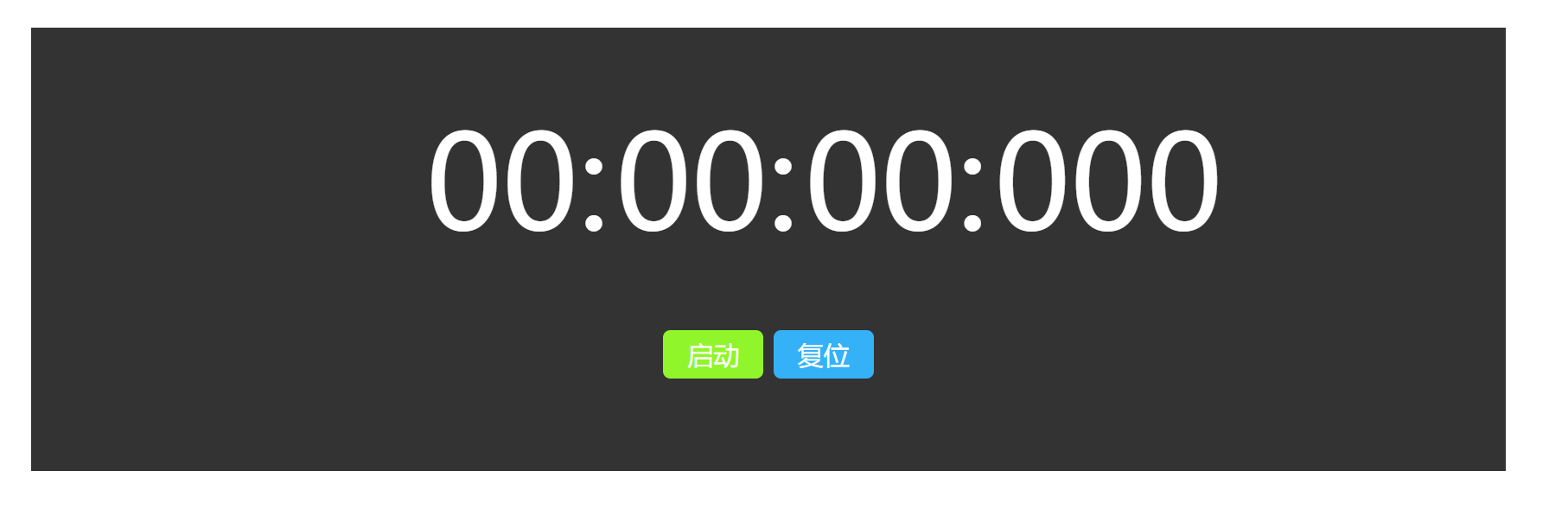

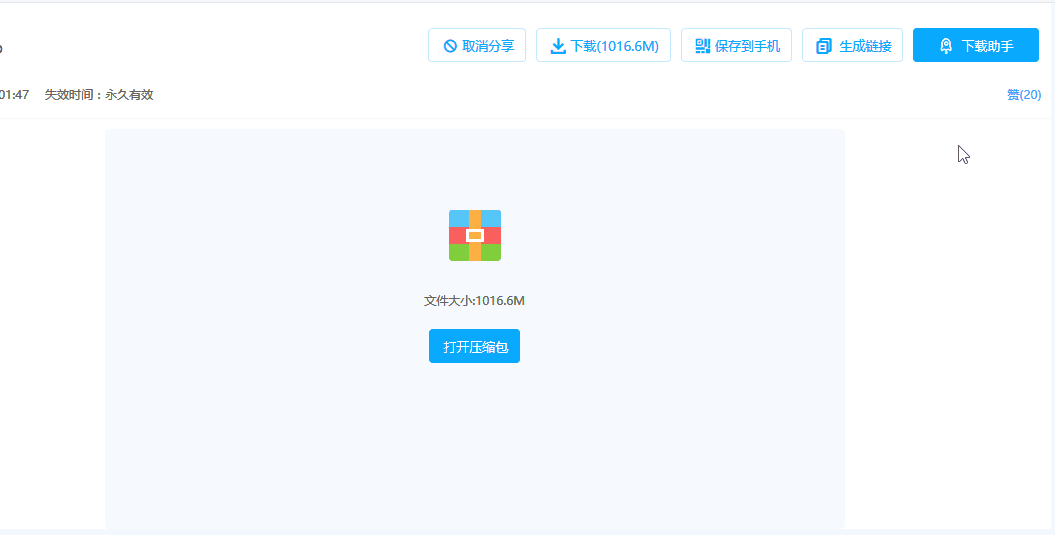
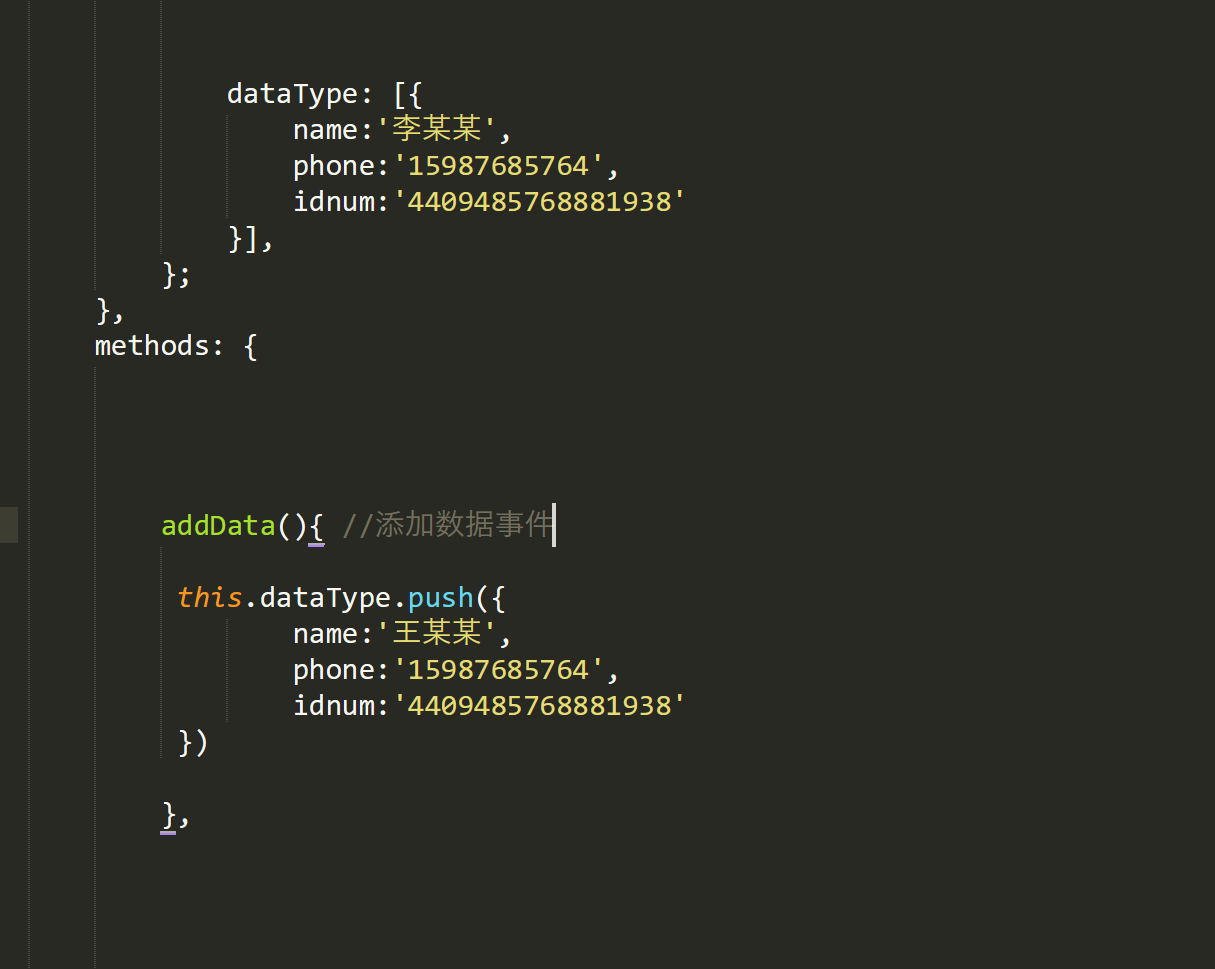

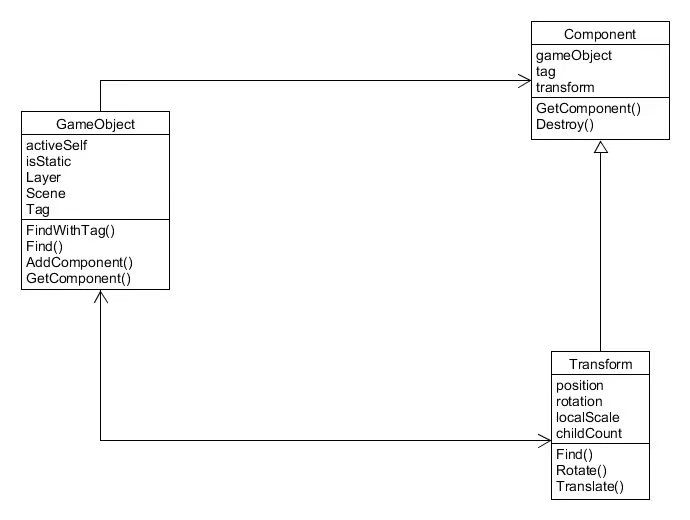


还没有评论,来说两句吧...